Ako ste IT stručnjak, znate da preuzimanje i instaliranje Photoshop akcija može biti prilično mučno. No, uz malo znanja i iskustva, to možete napraviti kao povjetarac! Evo kratkog vodiča kako započeti: Najprije prijeđite na web mjesto na kojem ćete preuzeti radnju. Nakon što pronađete radnju koju želite, kliknite gumb za preuzimanje. Zatim otvorite Photoshop i idite na karticu Radnje. Kad ste tamo, kliknite na gumb 'Učitaj radnje' i idite do lokacije preuzete datoteke. Sada jednostavno dvaput kliknite na datoteku i ona će se instalirati u Photoshop. Da biste koristili radnju, jednostavno je odaberite s padajućeg izbornika 'Radnje' i kliknite na gumb 'Igraj'. I to je sve! Uz samo nekoliko jednostavnih koraka, možete jednostavno dodati nove akcije u svoj Photoshop repertoar. Zato samo naprijed i pokušajte!
Photoshop radnje su zapis niza koraka koji se mogu automatizirati. Poput makronaredbi u Microsoft Wordu, Photoshop radnje su automatizirane radnje. Photoshop radnje izvrsne su za pojednostavljivanje zadataka koji se ponavljaju.

Preuzmite i instalirajte Photoshop Actions
Photoshop akcije mogu vam uvelike olakšati posao. Ako imate mnogo slika koje zahtijevaju iste korake, možete zapisati korake. Tako možete automatizirati proces uređivanja slike. Ovaj će vas članak provesti kroz korake za preuzimanje i instaliranje Photoshop akcija.
provjeri kms poslužitelj
- Pronađite i preuzmite akcijsku datoteku
- Instalirajte akcijske datoteke
- Spremi akcijske datoteke
1] Aktivnosti traženja i učitavanja
Na webu možete pretraživati radnje Photoshopa koje ćete koristiti u svojim projektima. Provjerite potječu li koraci iz pouzdanog izvora. Preuzimanje stvari iz upitnih izvora može ugroziti vaše računalo. Akcijske datoteke obično se preuzimaju kao zip datoteke, pa ćete ih morati raspakirati. Format Photoshop akcijske datoteke je .atn.
2] Instalirajte akcijske datoteke
Sada kada ste preuzeli akcijske datoteke na svoje računalo, morate ih moći koristiti. Mapu Photoshop Actions jednostavno možete pronaći tako da odete na C:Program FilesAdobeAdobe Photoshop (vaša verzija) (64-bit)PresetsActions ili možete potražiti mapu. Možete povući, izrezati ili kopirati preuzete akcijske datoteke u radnu mapu. Ova metoda može zahtijevati ponovno pokretanje Photoshopa kako bi se radnja pojavila Radnje popis.
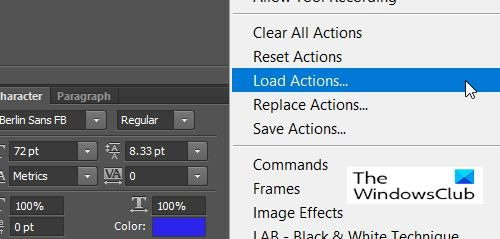
Drugi način instaliranja Action datoteke je da otvorite Photoshop i zatim odete na Traka s radnjama desno. Ako nema trake radnji, možete je otvoriti tako da odaberete 'Prozor', a zatim 'Akcije'. Pritisnuli biste gumb Hamburger i pritisnite Download.
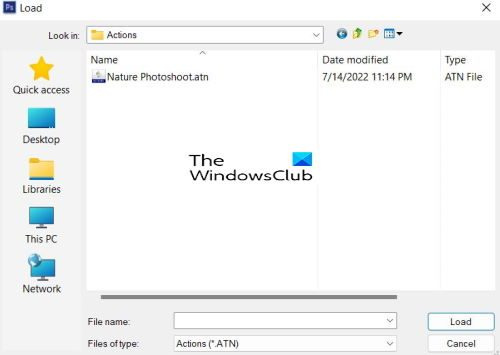
Pojavit će se mapa Radnje s radnjama spremljenima u Photoshopovu mapu Radnje. Morate otići do mape u kojoj su pohranjene preuzete aktivnosti. Možete odabrati radnju koju želite preuzeti.
Outlook Mail za održavanje izvan mreže
3] Spremite akcijske datoteke
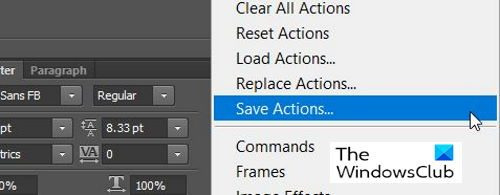
Svoje akcijske datoteke možete spremiti klikom na Set (Folder). Zatim kliknite gumb 'Hamburger' i odaberite 'Spremi akcije'.
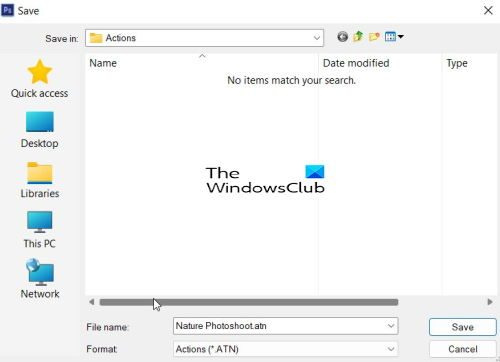
Pojavit će se dijaloški okvir Spremi kao i tamo će se pojaviti vaša radnja s nazivom koji ste joj dali u Photoshopu. Zadana mapa za spremanje je mapa Photoshop Actions.
Tada vam spremanje vaših aktivnosti i njihovo sigurnosno kopiranje može pomoći da ih brzo pronađete ako ponovno instalirate operativni sustav ili u slučaju da vam se računalo srušilo.
Čitati : Kako automatizirati Photoshop s radnjama
Zašto bih trebao preuzeti Photoshop Actions?
Preuzimanje akcije u Photoshopu lakše je nego da je sami napravite. Možete pronaći radnje koje odgovaraju projektu koji trebate dovršiti. To će vam pomoći da radite brže. Radnje vas također mogu naučiti kako izvršiti određene zadatke dok gledate kako se različiti elementi spajaju.
Čitati : Illustrator nasuprot Photoshopu - kada koristiti svaki?
Mogu li spremiti i podijeliti svoje Photoshop akcije?
Možete spremati i dijeliti svoje Photoshop akcije. Možete spremiti i izraditi sigurnosnu kopiju svojih Photoshop aktivnosti u slučaju da ih budete morali ponovo preuzeti zbog problema s računalom. Možete ih spremiti na web stranicu kako bi drugi ljudi mogli uživati u vašim jedinstvenim Photoshop radnjama.















